Migrar
Importante:
- Si tiene la intención de migrar su base de datos WEM local existente al WEM Service, asegúrese de utilizar la última versión de la herramienta de migración.
- Para asegurarse de que la herramienta de migración funciona según lo esperado, es posible que deba actualizar .NET Framework. Si usa WEM 1909 o anterior, actualice a .NET Framework 4.7.1 o posterior en la máquina en la que ejecuta la herramienta.
- Le recomendamos que ejecute la herramienta de migración en la máquina en la que esté instalado el servicio de infraestructura. Al hacerlo, se garantiza que el servicio de infraestructura pueda conectarse a la base de datos WEM y que la máquina en la que se ejecuta el servicio de infraestructura tenga los componentes necesarios.
Le proporcionamos un conjunto de herramientas para migrar su base de datos de Workspace Environment Management (WEM) local existente al WEM Service. El kit de herramientas incluye un asistente para generar un archivo SQL que contenga el contenido de la base de datos WEM y una forma sencilla de cargar el archivo SQL en la base de datos de Azure de WEM Service. En este artículo se describe cómo completar la migración de la base de datos local. Revise toda la secuencia antes de iniciar el proceso de migración para saber qué esperar.
Antes de migrar la base de datos WEM, tenga en cuenta lo siguiente:
- Una vez que la migración se complete correctamente, se perderán todos los datos asociados a su base de datos de WEM Service actual.
- Puede migrar la base de datos de WEM solo después de que WEM Service se haya aprovisionado correctamente.
- Antes de iniciar el proceso de migración, Citrix recomienda realizar una copia de seguridad de la base de datos de WEM local.
- Antes de iniciar el proceso de migración, Citrix recomienda configurar el mantenimiento de la base de datos en la ficha Mantenimiento de bases de datos. Al hacerlo, se reduce el tamaño de la base de datos de WEM para que tenga una mejor experiencia de migración. Para obtener más información sobre el mantenimiento de bases de datos, consulte Configurar el servicio de infraestructura.
- Si intenta migrar la base de datos de WEM mientras se actualiza WEM Service, aparece el siguiente mensaje de error en el área de notificaciones de la esquina superior derecha de la interfaz de usuario de Citrix Cloud: “Error en la migración de la base de datos de Workspace Environment Management porque Workspace Environment Management se está actualizando. Inténtelo de nuevo más tarde”. Cuando esto suceda, intente cargar el archivo SQL después de que WEM Service se actualice correctamente. Las actualizaciones de servicios también se notifican en la esquina superior derecha de la interfaz de usuario de Citrix Cloud.
Requisitos del sistema
El kit de herramientas admite la migración desde WEM 4.7 y posteriores. Para migrar desde una versión anterior, actualice WEM 4.x a WEM 4.7 o posterior y, a continuación, migre la base de datos al WEM Service. Para obtener más información sobre la actualización, consulte Actualizar una implementación.
Introducción
Inicie sesión en su cuenta de Citrix Cloud. Para obtener más información, consulte Qué es una cuenta de Citrix Cloud.
Migre su base de datos local
Paso 1: Descargar la herramienta de migración
Descargue la herramienta de migración (WEM-migration-tool.zip) en la ficha Utilidades de WEM Service. Extraiga el archivo zip en una carpeta.
Nota:
Citrix recomienda ejecutar la herramienta de migración en la máquina en la que está instalado el servicio de infraestructura. Al hacerlo, se garantiza que el servicio de infraestructura se pueda conectar a la base de datos de WEM y que la máquina en la que se ejecuta el servicio de infraestructura tenga los componentes necesarios.
Paso 2: Exportar los datos de la base de datos a un archivo SQL
Ejecute Citrix WEM Migration Tool.exe contenido en el archivo zip.
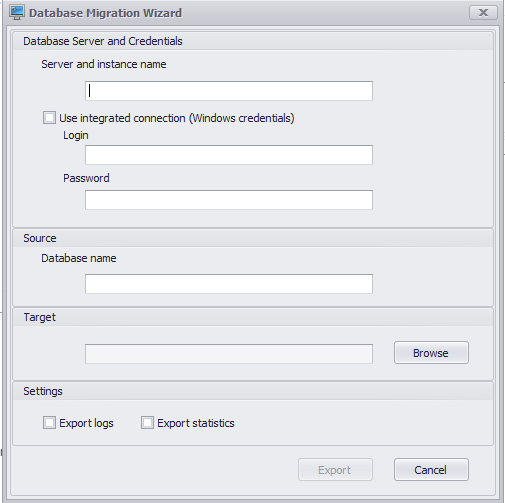
Introduzca los siguientes datos en el asistente:
Nombre de servidor e instancia. Dirección de la instancia del servidor SQL que aloja la base de datos. Debe ser accesible desde el servidor de infraestructura exactamente como se escribe aquí.
Usar una conexión integrada (credenciales de Windows). Si se selecciona, permite que el Asistente para migración de bases de datos utilice la cuenta de Windows de la identidad en la que se ejecuta para conectarse al servidor SQL y, a continuación, generar el archivo SQL que contiene el contenido de la base de datos WEM local. Si esta cuenta de Windows no tiene suficientes permisos, ejecute Citrix WEM Migration Tool.exe con una cuenta de Windows con suficientes privilegios, o desactive esta opción y, en su lugar, proporcione una cuenta de SQL con suficientes privilegios.
Nombre de base de datos. Nombre de la base de datos que se va a migrar.
Objetivo. La carpeta deseada para guardar el archivo SQL que contiene el contenido de la base de datos de WEM local. Use el botón Examinar para ir a la carpeta en la que quiere guardar el archivo SQL.
Exportar registros. Controla si se exportan los registros. Los registros contienen los cambios realizados en los agentes de WEM. Si se habilita, el archivo de base de datos que se va a exportar contiene los registros. Para acelerar la migración, le recomendamos que no habilite esta opción.
Estadísticas de exportación. Controla si se exportan las estadísticas del agente y del usuario. Si se habilita, el archivo de base de datos que se va a exportar contiene las estadísticas. De forma predeterminada, esta opción está inhabilitada. Para acelerar la migración, le recomendamos que no habilite esta opción.
Nota:
Al guardar como archivo, el archivo de base de datos WEM cambia automáticamente el nombre a “Su base de datos name_upload.7z”.
Haga clic en Exportar para iniciar el proceso de exportación de la base de datos o haga clic enCancelarpara salir del Asistente para migración
Durante el proceso de exportación, aparece la ventana Estado de migración de base de datos.
Cuando finalice el proceso de exportación, haga clic en Finalizar para cerrar la ventana y volver al Asistente para migración de basesde datos.
Nota:
Según el tamaño de la base de datos, el proceso de exportación puede tardar desde unos segundos hasta unos minutos o incluso unas horas.
Si cierra la ventana Estado de migración de base de datos cuando la exportación de la base de datos está en curso, volverá al Asistente para migración de bases de datos, pero el botón Exportar está inhabilitado porque el proceso de exportación de la base de datos continúa en segundo plano. Para detener el proceso de exportación por completo, haga clic en Cancelar.
Si hay errores durante la exportación, compruebe el archivo de registrosde depuración de Citrix WEM Migration Tool en la carpeta de la herramienta de migración que contiene Citrix WEM Migration Tool.exe.
Paso 3: Cargar el archivo SQL en la base de datos de WEM Service
Importante:
No cierre la página del servicio Workspace Environment Management antes de que finalice la carga. De lo contrario, el archivo SQL no se puede cargar correctamente.
- En la ficha Utilidades de WEM Service, haga clic en Cargar para iniciar el proceso de carga.
- Haga clic en Elegir archivo en la página Cargar archivo SQL y, a continuación, seleccione el archivo SQL que se va a cargar.
- Haga clic en Aceptar para iniciar la carga y volver a la ficha Utilidades de WEM Service.
Después de volver a la ficha Utilidades de WEM Service, el mensaje de progreso aparece en Cargar, que se actualiza a medida que avanza la carga. Una vez que el archivo SQL se haya cargado correctamente, el proceso de migración se inicia automáticamente.
Nota:
Una vez que el archivo SQL se haya cargado correctamente, debe esperar 10 minutos antes de poder volver a cargarlo.
Después de la migración
Unas horas más tarde, recibirá un mensaje de notificación en el que se le comunica el resultado de la migración. Consulte las notificaciones en la esquina superior derecha de la interfaz de usuario de Citrix Cloud. Una vez completada la migración correctamente, lleve a cabo los siguientes pasos en la ficha Administrar para ver los datos migrados desde la base de datos de WEM local.
Paso 1: Cargue los datos migrados en la consola de WEM Service
-
En Administrar > Consola antigua, coloca el cursor sobre el menú hamburguesa.
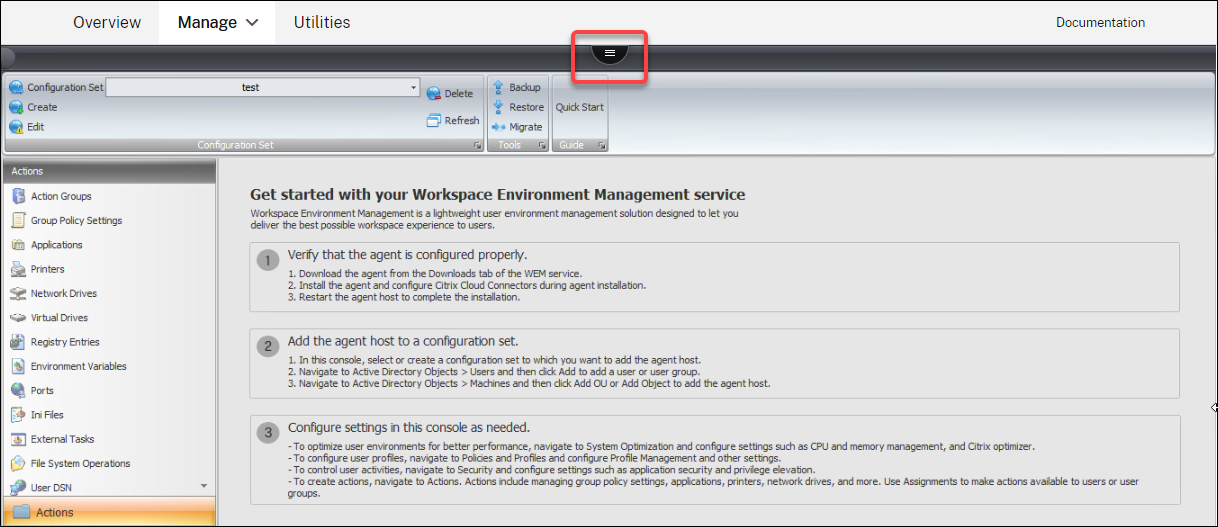
-
Haga clic en el icono de Citrix Workspace.
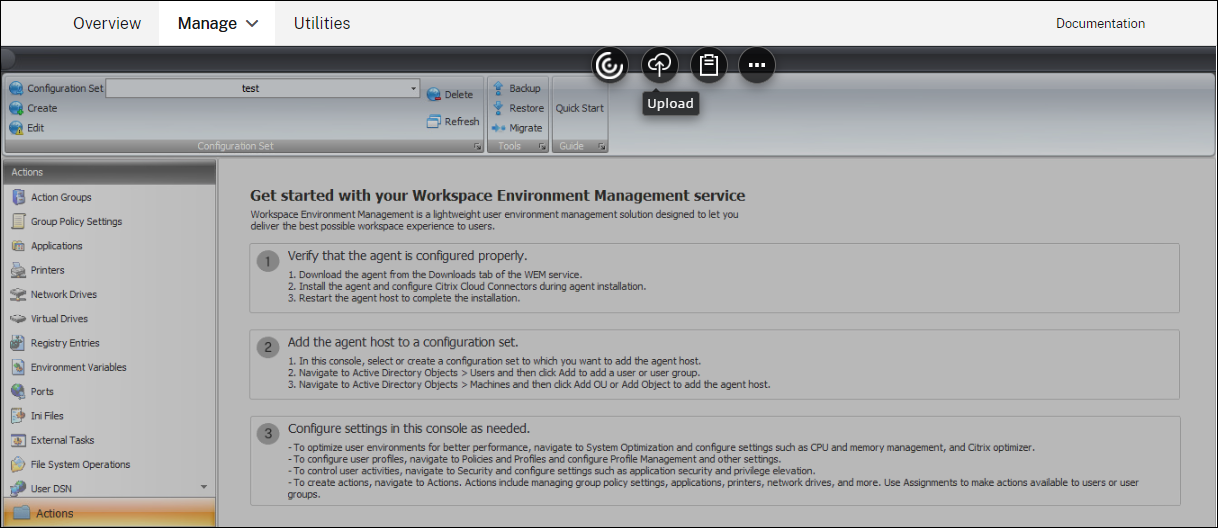
- Haga clic en el icono de puntos suspensivos para ampliar las opciones adicionales.
- Haga clic en Cerrar sesión para desconectarse de WEM Service.
- Actualice la ventana del explorador para volver a conectarse a WEM Service y ver los datos migrados desde la base de datos de WEM local.
Paso 2: Cambiar al modo de agente de servicio
Utilice la función de conmutador de agente para cambiar del modo local al modo de agente de servicio. Para obtener información sobre el conmutador de agente, consulte Conmutador de agente.
Importante:
La función de cambio de agente está disponible en Workspace Environment Management 1909 y posteriores. Para versiones anteriores, debe volver a instalar el agente o actualizarlo a la versión 1909 o posterior antes de utilizar el conmutador de agente.
Como alternativa, puede descargar el agente desde la ficha Utilidades del servicio y, a continuación, volver a instalar el agente manualmente.